pkpm简化命令
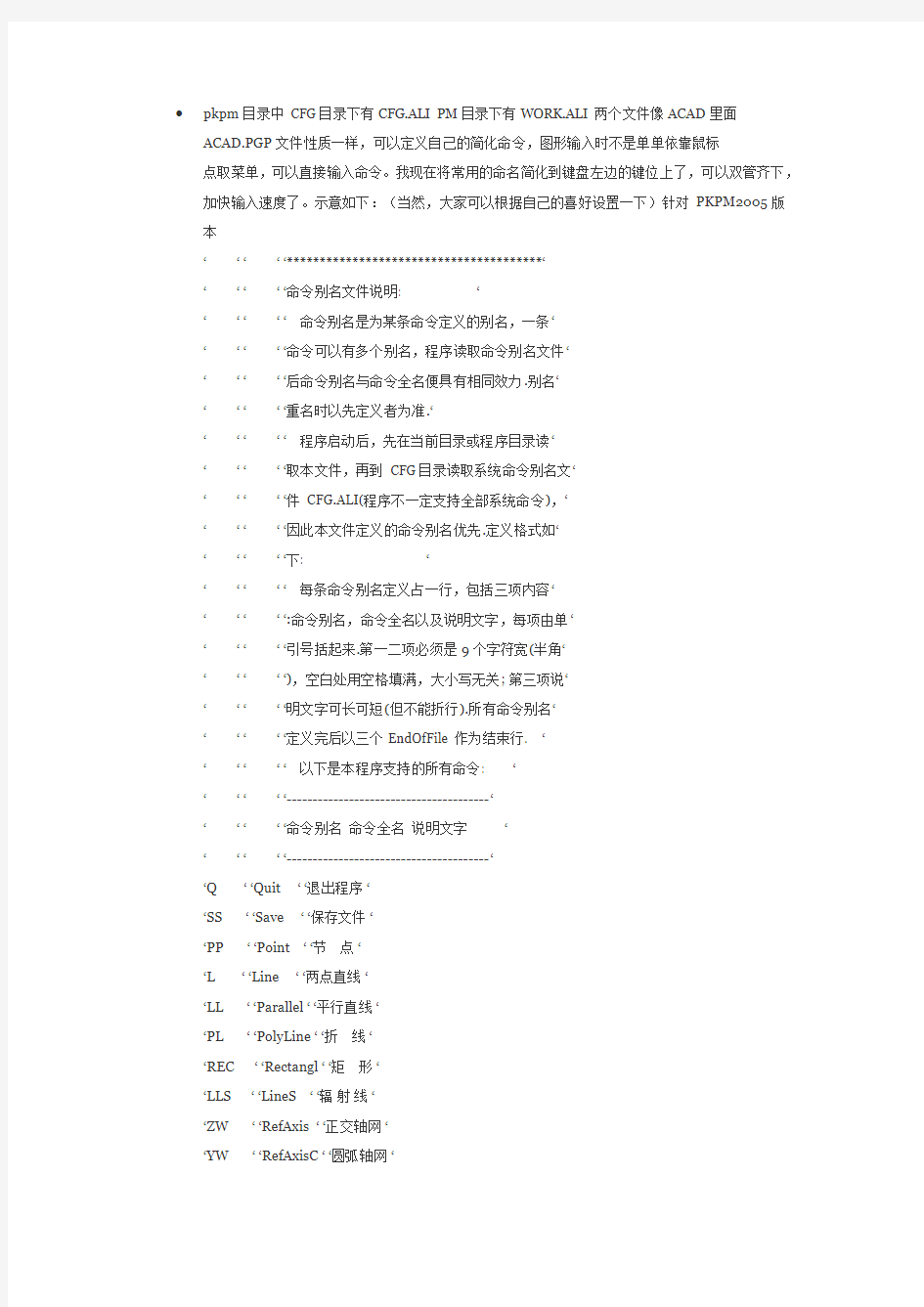

pkpm目录中 CFG目录下有CFG.ALI PM目录下有WORK.ALI 两个文件像ACAD里面ACAD.PGP文件性质一样,可以定义自己的简化命令,图形输入时不是单单依靠鼠标
点取菜单,可以直接输入命令。我现在将常用的命名简化到键盘左边的键位上了,可以双管齐下,加快输入速度了。示意如下:(当然,大家可以根据自己的喜好设置一下)针对PKPM2005版本
‘‘‘‘‘***************************************‘
‘‘‘‘‘命令别名文件说明: ‘
‘‘‘‘‘命令别名是为某条命令定义的别名,一条‘
‘‘‘‘‘命令可以有多个别名,程序读取命令别名文件‘
‘‘‘‘‘后命令别名与命令全名便具有相同效力.别名‘
‘‘‘‘‘重名时以先定义者为准.‘
‘‘‘‘‘程序启动后,先在当前目录或程序目录读‘
‘‘‘‘‘取本文件,再到 CFG目录读取系统命令别名文‘
‘‘‘‘‘件 CFG.ALI(程序不一定支持全部系统命令),‘
‘‘‘‘‘因此本文件定义的命令别名优先.定义格式如‘
‘‘‘‘‘下: ‘
‘‘‘‘‘每条命令别名定义占一行,包括三项内容‘
‘‘‘‘‘:命令别名,命令全名以及说明文字,每项由单‘
‘‘‘‘‘引号括起来.第一二项必须是9个字符宽(半角‘
‘‘‘‘‘),空白处用空格填满,大小写无关; 第三项说‘
‘‘‘‘‘明文字可长可短(但不能折行).所有命令别名‘
‘‘‘‘‘定义完后以三个EndOfFile 作为结束行. ‘
‘‘‘‘‘以下是本程序支持的所有命令: ‘
‘‘‘‘‘---------------------------------------‘
‘‘‘‘‘命令别名命令全名说明文字‘
‘‘‘‘‘---------------------------------------‘
‘Q‘‘Quit‘‘退出程序‘
‘SS‘‘Save‘‘保存文件‘
‘PP‘‘Point‘‘节点‘
‘L‘‘Line‘‘两点直线‘
‘LL‘‘Parallel‘‘平行直线‘
‘PL‘‘PolyLine‘‘折线‘
‘REC‘‘Rectangl‘‘矩形‘
‘LLS‘‘LineS‘‘辐射线‘
‘ZW‘‘RefAxis‘‘正交轴网‘
‘YW‘‘RefAxisC‘‘圆弧轴网‘
‘C‘‘Circle‘‘圆环‘
‘A‘‘Arc‘‘圆弧‘
‘A3‘‘Arc3P‘‘三点圆弧‘
‘AV‘‘AxisDisp‘‘轴线显示‘‘AA‘‘AxisCut‘‘形成网点‘
‘AN‘‘AxisNa me ‘‘轴线命名‘‘GC‘‘GridChek‘‘网点查询‘‘GV‘‘GridDisp‘‘网点显示‘‘GJ‘‘MiniDist‘‘节点距离‘‘GQ‘‘GLnodes‘‘节点对齐‘‘PU‘‘ClrUnuse‘‘清理网点‘‘MG‘‘NodeMove‘‘平移网点‘‘AS‘‘AxisDel‘‘删除轴线‘
‘GS‘‘NodeDel‘‘删除节点‘‘‘‘GridDel‘‘删除网格‘
‘‘‘UnDelNo‘‘恢复节点‘
‘‘‘UnDelGr‘‘恢复网格‘
‘‘‘UnDelGN‘‘全体恢复‘
‘CD‘‘ColmDef‘‘柱定义‘
‘BD‘‘BeamDef‘‘主梁定义‘‘WD‘‘WallDef‘‘墙定义‘‘DD‘‘WnDrDef‘‘洞口定义‘‘XD‘‘BracDef‘‘斜杆定义‘‘CA‘‘ColmAbol‘‘柱删除‘
‘BA‘‘BeamAbol‘‘主梁删除‘‘WA‘‘WallAbol‘‘墙删除‘‘DA‘‘WnDrAbol‘‘洞口删除‘‘XA‘‘BracAbol‘‘斜杆删除‘‘FC‘‘FloorChg‘‘换标准层‘‘CT‘‘ColmPut‘‘柱布置‘
‘BT‘‘BeamPut‘‘主梁布置‘‘WT‘‘WallPut‘‘墙布置‘
‘DT‘‘WnDrPut‘‘洞口布置‘‘XT‘‘BracPut‘‘斜杆布置‘
‘H‘‘Height‘‘本层信息‘
‘BTT‘‘Bottom‘‘错层斜梁‘
‘CS‘‘ColmDel‘‘删除柱‘
‘BS‘‘BeamDel‘‘删除主梁‘‘WS‘‘WallDel‘‘删除墙‘
‘DS‘‘Wn DrDel ‘‘删除洞口‘‘XS‘‘BracDel‘‘删除斜杆‘
‘CE‘‘ColmExch‘‘柱替换‘‘BE‘‘BeamExch‘‘主梁替换‘‘WE‘‘WallExch‘‘墙替换‘‘DE‘‘WnDrExch‘‘洞口替换‘‘XE‘‘BracExch‘‘斜杆替换‘‘CC‘‘ColmChek‘‘柱查改‘‘BC‘‘BeamChek‘‘主梁查改‘‘WC‘‘WallChek‘‘墙查改‘‘DC‘‘WnDrChek‘‘洞口查改‘‘XC‘‘BracChek‘‘斜杆查改‘‘FS‘‘FloorDel‘‘删标准层‘
‘FI‘‘FloorIns‘‘插标准层‘
‘FE‘‘EditBFlr‘‘层间编辑‘
‘FC‘‘CopyFlor‘‘层间复制‘‘AF‘‘AssemFlr‘‘单层拼装‘‘AP‘‘AssemPrj‘‘工程拼装‘‘CV‘‘ColmDisp‘‘柱显示‘‘BV‘‘BeamDisp‘‘主梁显示‘‘WV‘‘WallDisp‘‘墙显示‘‘DV‘‘WnDrDisp‘‘洞口显示‘‘XV‘‘BracDisp‘‘斜杆显示‘‘WL‘‘WLine‘‘绘直线墙‘‘WLL‘‘WLineP‘‘平行直墙‘‘WLS‘‘WLineS‘‘辐射直墙‘‘WA‘‘WArc‘‘绘圆弧墙‘‘WA3‘‘WArc3P‘‘三点弧墙‘‘BL‘‘BLine‘‘绘直线梁‘
‘BLL‘‘BLineP‘‘平行直梁‘‘BLS‘‘BLineS‘‘辐射直梁‘‘BAA‘‘BArc‘‘绘圆弧梁‘
‘BA3‘‘BArc3P‘‘三点弧梁‘
‘CCQ‘‘ColmDQC‘‘柱与柱齐‘‘CWQ‘‘ColmDQW‘‘柱与墙齐‘‘CBQ‘‘ColmDQB‘‘柱与梁齐‘‘BB2‘‘BeamDQB2‘‘梁上下齐‘‘BBQ‘‘BeamDQB‘‘梁与梁齐‘‘BCQ‘‘BeamDQC‘‘梁与柱齐‘‘BWQ‘‘BeamDQW‘‘梁与墙齐‘‘CC2‘‘WallDQW2‘‘墙上下齐‘‘WWQ‘‘WallDQW‘‘墙与墙齐‘‘WCQ‘‘WallDQC‘‘墙与柱齐‘‘WQB‘‘WallDQB‘‘墙与梁齐‘‘LD‘‘LoadDef‘‘荷载定义‘
‘LI‘‘LoadIns‘‘荷载插入‘
‘LS‘‘LoadDel‘‘荷载删除‘
‘ZZ‘‘Arrange‘‘楼层组装‘
‘II‘‘Inform‘‘设计参数‘
‘CAL‘‘Calculat‘‘计算器‘
‘DI‘‘InqPP‘‘点点距离‘
‘DIL‘‘InqPL‘‘点线距离‘
‘LH‘‘Length‘‘线段长度‘
‘E‘‘Erase‘‘删除图素‘
‘U‘‘UnDo‘‘UNDO‘
‘SU‘‘StepUnDo‘‘单步UNDO ‘‘M‘‘Move‘‘图素平移‘
‘R‘‘Rotate‘‘图素旋转‘
‘MI‘‘Mirror‘‘图素镜像‘
‘O‘‘OffsetM‘‘图素偏移‘
‘SC‘‘Scale‘‘图素缩放‘
‘MC‘‘MoveCopy‘‘平移复制‘‘RC‘‘RotaCopy‘‘旋转复制‘
‘MMC‘‘MirrCopy‘‘镜像复制‘‘O‘‘Offset‘‘偏移复制‘
‘SCC‘‘ScalCopy‘‘缩放复制‘
‘S‘‘DragEndM‘‘端点拖动‘
‘VV‘‘ViewSet‘‘设观察点‘
‘T3‘‘ToMain3‘‘网格生成‘
‘T4‘‘ToMain4‘‘构件定义‘
‘T5‘‘ToMain5‘‘楼层定义‘
‘T6‘‘ToMain6‘‘荷载定义‘
‘T7‘‘ToMain7‘‘楼层组装‘
‘HH‘‘HELP‘‘帮助‘
‘EndOfFile‘‘EndOfFile‘‘EndOfFile‘
其实,基本上符合原始命令,稍微汉化一点,eg:‘B’→‘Beam‘;‘C’→‘Colm‘;‘W’→‘Wall‘;‘D’→‘洞‘后面的‘C’‘
D’‘E’‘S’‘T’‘V’分别表示‘查改’‘定义’‘替换’‘删除’‘布置’‘显示’;‘AA’‘VV’‘II’‘H’‘HH’‘SS
’
PKPM系列结构CAD快速操作入门
PKPM系列结构CAD快速操作入门 这里以一个十分简单的工程为例,讲解最主要的操作步骤,使初学者用户可以很快地入门。对软件功能更深入的了解和应用应参阅用户手册。 第一节PKPM的安装 将PKPM的程序光盘放入光盘驱动器中后,就自动启动光盘安装程序。 要指定PKPM程序安装在计算机的什么地方,即指定程序安装的硬盘符和子目录名。比如指定安装到C盘PKPM子目录中。 PKPM共有20多个功能模块,专业上有建筑、结构、设备、概预算,结构中又有S―1 ~ S―5和钢结构STS、预应力PREC等等。 可以选择“安装单机版全部软件”,这时计算机应有>400兆的硬盘空间。
并可以选择分项目安装,这时点取“要安装单个软件”。如只安装S―1模块,应选取:CFG图形支持环境、 结构软件PK、 结构软件PMCAD、 结构三维软件TAT(8层)、 结构空间有限元软件SATWE(8层)等共计5项。
以后按照屏幕提示即可安装完毕,这时,屏幕上出现PKPM快捷键。
第二节结构模型建立及平面图设计PMCAD 一、使用PMCAD 点取屏幕上的PKPM快捷键,双击两下,即启动了PKPM主菜单。 在屏幕左上角的专业分页上选择“结构”菜单主页。 点取菜单左侧的“PMCAD”,使其变蓝,菜单右侧即出现了PMCAD主菜单。 点取对话框左下角的“转网络版”按钮,可在网络版与单机版间切换。二、选取(或建立)工作子目录 点取主菜单右下角处的<改变目录>按钮,指定用户操作的工作子目录。 每做一项新的工程,都应建立一个新的子目录,并在新子目录中操作,这样不同工程的数据才不致混淆。 如工作子目录事先已建立好,则可在“改变工作目录”页中直接选择,如尚未建立,可在目录名称下直接键入硬盘驱动器名和工作目录名。
PKPM快捷键设置及常用快捷键
(1)根据你的习惯修改work.ali、cfg.ali,用记事本编辑即可。。检查修改后的快捷命令不要重复。 (2)将work.ali放在pkpm\pm下替换,,将cfg.ali放在pkpm\cfg下替换,,你将可以在pkpm下随意进行菜单的快捷操作了,,工作效率大大提高。。 (3)绝大部分的菜单命令都可以用快捷键方式了的。。 work.ali下载 cfg.ali下载 (4)随着快捷键的应用,,就发现pkpm跟cad操作一样容易的。。。对快捷键也是熟能生巧啊,效率高才是王道,哈哈 (5)列出一些快捷键(是ali文件里面的一部分)。最主要是命令的快捷符合自己的需要。比如,“删除”命令”e”大家就都懂,对“删除”命令用其他字符就糊涂了。 简单列表如下: 快捷键: pkpm命令:功能: Ins InsFile 插入图形 sa Save 保存文件 QU Quit 退出程序 DI InqPP 查询点点距离 DF InqPF 查询点面距离 dl InqPL 查询点线距离 LL InqLL 查询线线间距 din Inspoint 等距插点 IR InqR 查询半径 ID InqD 查询直径 IA InqAngle 查询角度 LEN Length 线段长度 E Erase 删除图素 M DragMove 图素拖动 RO Rotate 图素旋转
MI Mirror 图素镜像 mic MirrCopy 镜像复制 Co copy 复制 COd DragCopy 拖动复制 COm MoveCopy 平移复制 he RotaCopy 旋转复制 dr DragEndM 端点拖动 BR Break 图素截断 TR Trim 图素修剪 EX Extend 图素延伸 S Stretch 拉伸 F Fillet 直线圆角 O Offset 偏移复制 U UnDo UNDO r ReDo REDO zA ZoomAll 显示全图Ctrl+F6 Z ZoomWin 窗口放大Ctrl+W PO Point 点 L Line 两点直线 PL Parallel 平行直线 ZX RefAxis 正交轴网
探索者命令一览表
命令用途 命令 简化命令 初始设置 TSSDSET TSET 绘制图框 HZHTK HTK 图纸目录 TZHML TZML 天正建筑接口 TZHJK TCH 广厦接口 GSHJK GS PM 接 口 PMJK PM PM 轴 线 PMZHX PZX PM 柱 子 PMZHZ PZZ PM 钢 筋 PMGJ PGJ PM 尺 寸 PMCHC PCC PM 文 字 PMWZ PWZ PM 编 号 PMBH PBH 矩形轴网 JXZHW JZ 圆弧轴网 YHZHW HZ 添加轴线 TJZHX TZ 单根轴线 DGZHX DZ 删除轴线 SHCHZHX SZ 轴线剪裁 ZHXJC ZJ 消重轴线 XCHZHX XZ 轴网标注 ZHWBZH BZ 单轴标号 DZHBH DB 轴号编辑 ZHHBJ ZBJ 轴号隐现 ZHHYX YX 轴号外偏 ZHHWP ZWP 取消外偏 QXWP QWP 点划开关 DHKG DH 轴网线比系数 ZHWXBXSH ZBL 插方类柱 CHFZH FZ 插圆类柱 CHYZH CYZ 柱尺寸标注 ZHCHCBZH ZCC 柱原位标注 ZHYWBZH ZYW 柱集中标 ZHJZHBZH ZJZ 多柱标注 DZHBZH DZB 删除柱子 SHCHZHZ SZH 移动柱子 YDZH YZH 柱填实 ZHTSH ZTS 柱空心 ZHKX ZKX 交线处理 JXCHL JX 柱虚实变换 ZHXSHBH ZXS 柱线比系数 ZHXBXSH ZXB 轴线布梁 ZHXBL ZXL 画直线梁 HZHXL ZL 复制梁线 FZHLX FZL 梁原位标注 LYWBZH LYW 梁集中标 LJZHBZH LJZ 连续标梁 LXBL LBL 擦双线梁 CSHXL CL 改变梁宽 GBLK GLK 梁线偏移 LXPY LPY 交线处理 JXCHL XLX 连接梁线 LJLX LLJ 消重梁线 XCHLX QCL 梁线单侧变宽 LXYD LYD 梁线修补 LXXB LXXB 梁虚实变换 LXSHBH LXS 梁线比系数 LXBXSH LXBL 轴线布墙 ZHXBQ ZXQ 画直线墙 HZHXQ ZQ 复制墙线 FZHQX FZQ 墙线加粗 QXJC QJC 加粗恢复 JCHF QHF 改变墙宽 GBQK GQK 墙线偏移 QXPY QPY 墙线填充 QXTCH QTC 擦双线墙 CSHXQ CQ 墙线单侧变宽 QXYD QYD 标剪力墙 QXPMBZH QBZ 墙上开洞 QSHKD QKD 删除洞口 SHCHDK SDK 洞口移动 DKYD YDK 复制洞口 FZHDK FZD 洞口变宽 DKBK DBK 洞口单侧变宽 DKDCBK DDK 墙端封口 QDFK QFK 预制板设置 BBSHZH BSZ 布预制板 BYZHB BYZ 房间编号 FJBH FBH 楼板开洞 LBKD BKD 绘制条基 HZHTJ HTJ 柱形心标记 ZHXXBJ ZXX 布独立柱基础 BDLZHJ BJC 基础剪裁 JCHJC JJC 承台布置 CHTBZH BCT 墙下布桩 QXBZH QXZ 测桩径比 CZHJB ZJB 桩数统计 ZHSHTJ TJZ 删除桩 SHCHZH SHZ
PKPM快捷键汇总
PKPM快捷键汇总 大家都知道CAD有快捷键,有没有想在PMCAD里快速建模的呢,那就请看此贴,我已经上传这个文件,大家只须在里面修改自己适合的快捷方式,然后把他拷在PM目录下便可使用了。 'PO ' 'Point ' ' 点' 'L ' 'Line ' '两点直线' 'PL ' 'Parallel ' '平行直线' 'POL ' 'PolyLine ' '折线' 'REC ' 'Rectangl ' '矩形' 'A ' 'Arc ' '圆弧' 'C ' 'Circle ' '圆环' 'CH ' 'Change ' '图素修改' 'E ' 'Erase ' '删除图素' 'ne ' 'NodeDel ' '删除节点' 'M ' 'DragMove ' '图素拖动' 'R ' 'Rotate ' '图素旋转' 'MI1 ' 'Mirror ' '图素镜像' 'S ' 'DragEndM ' '端点拖动 'DC ' 'DragCopy ' '拖动复制' 'mc ' 'MoveCopy ' '平移复制 'BR ' 'Break ' '图素截断' 'TR ' 'Trim ' '图素修剪' 'EX ' 'Extend ' '图素延伸' 'F ' 'Fillet ' '直线圆角' 'O ' 'Offset ' '偏移复制' 'U ' 'UnDo ' 'UNDO ' 'SN ' 'GridSnap ' '点网捕捉F3' ' ns ' 'NodeSnap ' '节点捕捉Ctrl+F3' ' as ' 'AnglSnap ' '角度捕捉F4' 'TO ' 'ToolBarS ' '工具开关 'R ' 'Redraw ' '重新显示F5' 'ZE ' 'ZoomExt ' '充满显示F6' 'Z2X ' 'Zoom2X ' '放大一倍F7' 'ZX2 ' 'ZoomX2 ' '缩小一半F8' 'ZW ' 'ZoomWin ' '窗口放大Ctrl+ W' 'ZD ' 'ZoomPIP ' '局部放大 'DV ' 'ZoomRota ' '观察角度' 'V ' 'ViewSet ' '设观察点' 'HI ' 'HideDisp ' '消隐显示 'REA ' 'RedraWin ' '各窗刷新Ctrl+ R'' 'Q ' 'Quit ' '退出程序 's ' 'Save ' '保存文件' 'ss ' 'SetASave ' '定时存盘'
探索者快捷键大全
TSSD 简化命令 TS, *TSSDSET,初始设置HTK, *HZHTK,绘制图框TZML, *TZHML ,图纸目录 ;;外部接口 TCH, *TZHJK ,天正建筑接口GS, *GSHJK,广厦接口 PM, *PMJK,PM接口 PZX, *PMZHX,PM轴线 PZZ, *PMZHZ,PM柱子 PLG, *PMLQ,PM梁、墙PGJ, *PMGJ,PM钢筋 PCC, *PMCHC,PM尺寸PWZ, *PMWZ,PM文字 PBH, *PMBH,PM编号 ;;轴网 JZ, *JXZHW,矩形轴网 HZ, *YHZHW,弧形轴网 TZ, *TJZHX,添加轴线 DZ, *DGZHX,单根轴线 SZ, *SHCHZHX,删除轴线 ZJ, *ZHXJC,轴线剪裁 XZ, *XCHZHX,消重轴线 BZ, *ZHWBZH,轴网标注 DB, *DZHBH,单轴标号 ZBJ, *ZHHBJ,轴号编辑 YX, *ZHHYX,轴号隐现 ZWP, *ZHHWP,轴号外偏QWP, *QXWP,取消外偏 DH, *DHKG,点划开关 ZBL, *ZHWXBXSH,轴网线比系数 ;;柱子 CFZ, *CHFZH,插方类柱 CYZ, *CHYZH,插圆类柱 ZCC, *ZHCHCBZH,柱尺寸标注ZYW, *ZHYWBZH,柱原位标注ZJZ, *ZHJZHBZH,柱集中标注DZB, *DZHBZH,多柱标注SZH, *SHCHZHZ,删除柱子YZH, *YDZH,移动柱子ZTS, *ZHTSH,柱填实 ZKX, *ZHKX,柱空心 JX, *JXCHL,交线处理 ZXS, *ZHXSHBH,柱虚实变换ZXB, *ZHXBXSH,柱线比系数 ;;梁 ZXL, *ZHXBL,轴线布梁 ZL, *HZHXL,画直线梁 FZL, *FZHLX,复制梁线LYW, *LYWBZH,梁原位标注LJZ, *LJZHBZH,梁集中标注LBL, *LXBL,连续标梁 CL, *CSHXL,擦双线梁GLK, *GBLK,改变梁宽LPY, *LXPY梁线偏移 XLX, *JXCHL,交线处理 LLJ, *LJLX,连接梁线 QCL, *XCHLX,消重梁线LYD, *LXYD,梁线单侧变宽LXX, *LXXB,梁线修补 LXS, *LXSHBH,梁虚实变换LXB, *LXBXSH,梁线比系数 ;;剪力墙 ZXQ, *ZHXBQ,轴线布墙ZQ, *HZHXQ,画直线墙FZQ, *FZHQX,复制墙线QJC, *QXJC,墙线加粗QHF, *JCHF,加粗恢复GQK, *GBQK,改变墙款QPY, *QXPY,墙线偏移QTC, *QXTCH,墙线填充CQ, *CSHXQ,擦双线墙QYD, *QXYD,墙线单侧变宽QBZ, *QXPMBZH,标剪力墙QKD, *QSHKD,墙上开洞SDK, *SHCHDK,删除洞口YDK, *DKYD,洞口移动FZD, *FZHDK,复制洞口DBK, *DKBK,洞口变宽DDK, *DKDCBK,洞口单侧变宽
PKPM使用手册说明及使用方法
P K P M使用手册说明及使 用方法 GE GROUP system office room 【GEIHUA16H-GEIHUA GEIHUA8Q8-
P K P M使用手册、说明及使用技巧一、人机交互方式 本章执行PMCAD的主菜单A、人机交互方式输入各层平面数据 1. 特点 本程序采用屏幕交互式进行数据输入,具有直观、易学,不易出错和修改方便等特点。PMCAD系统的数据主要有两类:其一是几何数据,对于斜交平面或不规则平面,描述几何数据是十分繁重的工作,为此本程序提供了一套可以精确定位的做图工具和多种直观便捷的布置方法;其二是数字信息,本程序大量采用提供常用参考值隐含列表方式,允许用户进行选择、修改,使数值输入的效率大大提高。对于各种信息的输入结果可以随意修改、增删,并立即以图形方式显现出来。使用户不必填写一个字符的数据文件,为用户提供了一个十分友好的界面。 由于该程序采用本专题自行开发的图形支持系统,具有下拉菜单、弹出菜单等目前最流行的界面风格,图形快捷清晰、色彩鲜明悦目、中文提示一目了然、支持各类显示屏。 2. 如何开始交互输入数据 在运行程序之前应进行下列准备工作: (1) 熟知各功能键的定义 (2) 为交互输入程序准备配置文件。配置文件各为WORK.CFG,在PM程序所在子目录中可以找到该文件的样本,用户需将其拷入用户当前的工作目录中,并根据工程的规模修改其中的“Width”值和“Height”值,它们的含意是屏幕显示区域所代表的工程的实际距离。其它项目一般不必修改。 (3) 从PMCAD主菜单进入交互式数据输入程序,程序将显示出下列菜单:
对于新建文件,用户应依次执行各菜单项;对于旧文件,用户可根据需要直接进入某项菜单。完成后切勿忘记保存文件,否则输入的数据将部分或全部放弃。 (4) 程序所输的尺寸单位全部为毫米(mm)。 3. 各结构标准层的描述过程 本程序对于建筑物的描述是通过建立其定位轴线,相互交织形成网格和节点,再在网格和节点上布置构件形成标准层的平面布局,各标准层配以不同的层高、荷载形成建筑物的竖向结构布局,完成建筑结构的整体描述。具体步骤正如进入程序时所出现的菜单次序一样: 第1步:“轴线输入” 是利用作图工具绘制建筑物整体的平面定位轴线。这些轴线可以是与墙、梁等长的线段,也可以是一整条建筑轴线。 可为各标准层定义不同的轴线,即各层可有不同的轴线网格,拷贝某一标准层后,其轴线和构件布置同时被拷贝,用户可对某层轴线单独修改。 第2步:“网点生成” 是程序自动将绘制的定位轴线分割为网格和节点。凡是轴线相交处都会产生一个节点,轴线线段的起止点也做为节点。这里用户可对程序自动分割所产生的网格和节点进行进一步的修改、审核和测试。网格确定后即可以给轴线命名。 第3步:“构件定义” 是用于定义全楼所用到的全部柱、梁、墙、墙上洞口及斜杆支撑的截面尺寸,以备下一步骤使用。 第4步:“楼层定义” 是依照从下至上的次序进行各个结构标准层平面布置。凡是结构布置相同的相邻楼层都应视为同一标准层,只需输入一次。由于定位轴线和网点业已形成,布置构件时只需简单地指出哪些节点放置哪些柱;哪条网格上放置哪个墙、梁或洞口。
x200快捷键
快捷热键表 Fn+F3:关闭屏幕,StandBy模式(待机),显示器、硬盘、音频被关闭,移动鼠标或按任意键解除。 Fn+F4:进入待机,Suspend模式(挂起),所有的任务都被停止并且保存到内存中,除了内存之外所有的设备都被停止,按下Fn键一秒钟以上解除 FN+F5 开启无线使用情况:使用wifi的时候,平时关闭省电 Fn+F7:切换显示输出(LCD,或外接,或同时显示),这是一个循环转换的过程。 Fn+12:Hibernate模式(休眠),所有的任务被停止,并且内存和当前状态被保存到硬盘中,系统关机。 Fn+Home/End:增大/减少屏幕亮度 Fn+PgUp:开关屏幕灯。 SHIFT+DELETE 永久删除所选项,而不将它放到“回收站”中 拖动某一项时按 CTRL+SHIFT 创建所选项目的快捷方式。 F2 重新命名所选项目。 CTRL+ 向右键将插入点移动到下一个单词的起始处。 CTRL+ 向左键将插入点移动到前一个单词的起始处。 CTRL+ 向下键将插入点移动到下一段落的起始处。 CTRL+ 向上键将插入点移动到前一段落的起始处。 CTRL+SHIFT+ 任何箭头键突出显示一块文本。 SHIFT+ 任何箭头键在窗口或桌面上选择多项,或者选中文档中的文本。 CTRL+A 选中全部内容。 F3 搜索文件或文件夹。 CTRL+O 打开某一项。 ALT+ENTER 查看所选项目的属性。 ALT+F4 关闭当前项目或者退出当前程序。 CTRL+F4 在允许同时打开多个文档的程序中关闭当前文档。 ALT+TAB 在打开的项目之间切换。 ALT+ESC 以项目打开的顺序循环切换。 F6 在窗口或桌面上循环切换屏幕元素。 F4 显示“我的电脑”和“Windows 资源管理器”中的“地址”栏列表。 SHIFT+F10 显示所选项目的快捷菜单 ALT+ 空格键显示当前窗口的“系统”菜单。 CTRL+ESC 显示“开始”菜单。 ALT+ 菜单名中带下划线的字母显示相应的菜单 在打开的菜单上显示的命令名称中带有下划线的字母执行相应的命令。 F10 激活当前程序中的菜单条。 向右键打开右边的下一菜单或者打开子菜单。 向左键打开左边的下一菜单或者关闭子菜单。 F5 刷新当前窗口。 退格键在“我的电脑”或“Windows 资源管理器”中查看上一层文件夹。 ESC 取消当前任务。
探索者CAD命令
AutoCAD 简化命令 3A, *3DARRAY创建三维阵列 3DO, *3DORBIT控制在三维空间中交互式查看对象 3F, *3DFACE创建三维面 3P, *3DPOLY在三维空间中使用“连续”线型创建由直线段组成的多段线A, *ARRAY 阵列 ADC, *ADCENTER管理内容AD, *ID AE, *AREA AL, *ALIGN AP, *APERTURE ATP, *ATTDISP AT, *DDATTE -AT, *ATTEDIT ATT, *DDATTDEF -ATT, *ATTDEF AV, *DSVIEWER B, *BREAK部分删除对象或把对象分解为两部分 H, *BHATCH使用图案填充封闭区域或选定对象 BL, *BMAKE -BL, *BLOCK块 BO, *BOUNDARY从封闭区域创建面域或多段线 -BO, *-BOUNDARY CO, *COPY复制对象 CC, *CHAMFER给对象的边加倒角CH, *DDCHPROP -CH, *CHANGE DDC, *DDCOLOR C, *CIRCLE圆 D, *DIM DD, *DDEDIT编辑文字和属性定义DDV, *DDVPOINT设置三维观察方向 DI, *DIST测量两点之间的距离和角度 DIV, *DIVIDE DO, *DONUT绘制填充的圆和环DST, *DIMSTYLE创建或修改标注样式 DT, *DTEXT DV, *DVIEW定义平行投影或透视视图 DX, *DDIM
DXI, *DXFIN DXO, *DXFOUT E, *ERASE从图形中删除对象EL, *ELEV ELL, *ELLIPSE EN, *END EP, *EXPLODE将组合对象分解为对象组件 EX, *EXTEND延伸对象到另一对象F, *FILLET给对象的边加圆角FF, *FILL FI, *FILTER创建可重复使用的过滤器以便根据特性选择对象 G, *GROUP创建对象的命名选择集GR, *DDGRIPS -GR, *GRID HI, *HIDE重生成三维模型时不显示隐藏线 HE, *HATCHEDIT修改现有的图案填充对象 HT, *HATCH用图案填充一块指定边界的区域 I, *DDINSERT -I, *INSERT将命名块或图形插入到当前图形中IM, *IMAGE管理图像 -IM, *-IMAGE L, *LINE 画直线 LA, *LAYER管理图层和图层特性-LA, *-LAYER LE, *LEADER创建一条引线将注释与一个几何特征相连 LEN, *LENGTHEN拉长对象LI, *LIST显示选定对象的数据库信息 LS, *LTSCALE设置线型比例因子LT, *LINETYPE创建、加载和设置线型 -LT, *-LINETYPE LTS, *LTSCALE设置线型比例因子M, *MOVE 移动 MA, *MATCHPROP设置当前线宽、线宽显示选项和线宽单位ME, *MEASURE将点对象或块按指定的间距放置 MI, *MIRROR镜像 ML, *MLINE创建多重平行线MO, *DDMODIFY MN, *MENU MS, *MSPACE从图纸空间切换到
关于pkpm的快捷命令
关于pkpm的快捷命令 PKPM软件的命令分为两级:一级为平台命令,各软件通用,与下拉菜单的各命令等同,存放于CFG目录下的CFG.ALI文件中;二级为程序命令,每个程序自用,存放于运行程序所在的子目录中,文件名前缀与运行程序基本相同,后缀为ALI。例如[图形编辑、打印及转换]的二级命令文件存放于CFG目录下的MODI FYW.ALI文件中。有些程序只有一级命令没有二级命令。 用Windows写字板等文字编辑软件可以打开命令文件进行编辑修改。命令文件分为三部分:第一部分为简化命令,以三个“End Of File”为结束标志,第二部分为文件说明,第三部分为系统提供的所有命令全名。在这三部分中第一部分是文件真正有效的部分,后两部分只起说明的作用。 每个简化命令用写在一行内的三个字符串表示,第一个字符串为简化命令名,第二个字符串为此命令的全名,第三个字符串是对命令的说明,其中第一和第二个字符串的长度固定为九个。 当用户要修改简化命令时可修改第一个字符串内的内容。当要添加一条新的简化命令时,可以从文件的第三部分找到要简化的命令,将那一行复制到前面第一部分,再将简化命令填入第一个字符串。同一条命令可以定义为多个简化命令,例如“双折线”命令全名为“Dual Line”,简化命令可以是“DL”或“ML”或“MLINE”等。 应注意的是:当用户修改了命令文件以后,应将它拷贝到其它目录进行备份,在软件升级时光盘中的命令文件会将此文件覆盖,用户应在安装完新光盘后,再将备份的文件拷回。 apmcad建模时用的简化命令 分别修改……\PKPM\CFG\CFG.ALI 和……\PKPM\PM\WORK.ALI两个文件的内容即可 CFG.ALI内容: 'I ' 'InsFile ' '插入图形 ' 'Ins ' 'InsFile ' '插入图形 ' 'Print ' 'Plot ' '打印绘图 ' 'Dos ' 'DosC ' 'DOS 命令 ' 'Calc ' 'Calculat ' '计算器 ' 'TO ' 'ToolBars ' '工具条 ' 'UCS ' 'SnapUcs ' '选坐标系 ' 'MU ' 'MoveUcs ' '拖动 UCS ' 'L ' 'Line ' '直线 ' 'PAR ' 'Parallel ' '平行直线 ' 'ML ' 'Multiline' '双折线 ' 'PL ' 'Poliline ' '折线 ' 'POL ' 'Polygon ' '多边形 '
(完整版)PKPM快捷键
天正快捷键 绘图命令栏 直线Line 构造线XLine 多段线PLine 正多边形POLygon 矩形RECtang 圆弧Arc 圆Circle 修订云线revcloud 样条曲线SPLine 椭圆ELlipse 椭圆弧ELlipse 插入块Insert 创建块Block 点POint 填充bHatch 面域REGion 多行文字mText 修改命令栏 删除Erase 复制COpy 镜像MIrror 偏移Offset 阵列ARray 移动Move 旋转ROtate 缩放SCale 拉伸Stretch 修剪TRim 拉长LENgthen 延伸EXtend 打断BReak 倒角CHAmfer 倒圆角Fillet 分解eXplode 修改文本ddEDit 其它常用命令栏 新建CTRL+N 文件CTRL+O 保存CTRL+S 打印CTRL+P 复制CTRL+C 剪切CTRL+X 粘贴CTRL+V 对象匹配MAtchprop 撤消Undo 窗口缩放Zoom 图层特性LAyer 文字样式STyle 标注样式Dimstyle 捕捉F9 栅格F7 正交F8 极轴F10 对象捕捉F3 对象追踪F11 尺寸标注 直线标注DLI 对齐标注DAL R半径标注DRA D直径标注DDI 角度标注DAN 基线标注DBA 连续标注DCO 标注形位公差TOL 快速引出标注LE 编辑标注DED 实体操作 拉伸实体REV 旋转实体EXT 实体并集UNI 实体差集SU 实体交集IN F1: 获取帮助 F2: 实现作图窗和文本窗口的切换 F3: 控制是否实现对象自动捕捉=Ctrl+F F4: 数字化仪控制 F5: 等轴测平面切换 F6: 控制状态行上坐标的显示方式 F7: 栅格显示模式控制=Ctrl+G F8: 正交模式控制 F9: 栅格捕捉模式控制=Ctrl+B F10: 极轴模式控制
CAD教程-高级应用
1、CAD简化命令的实现 以【移动】命令为例: 1.1 方法一: (1)选中需要移动的图素; (2)在命令栏输入M即可调用MOVE命令,此时指定移动的基点,移动到合适的位置;(3)完成一次移动命令后点击ENTER键就可以重复移动命令; 1.2 方法二: (1)在命令栏输入M调用MOVE命令; (2)选择需要移动的图素,点击右键确定选择操作; (3)指定移动基点,移动到合适的位置; (4)点击ENTER键重复移动命令; CAD中简化命令的文件为acad.pgp文件,在该文件中可以修改建立属于自己的快捷命令。 修改完成后,需要通过reinit命令重新加载acad.pgp文件。 建立快捷命令:使经常用到的命令尽量用一个快捷键调用命令,一些不经常用的采用两个快捷键调用。
2、CAD中插件基本概念 2.1 【例如】要让所有文字都左对齐,则需要先绘制辅助线,再点击要移动的文字,找到基点,最后以辅助线为准移动。 【如果采用插件】 (1)【工具-加载应用程序】或者【输入appload命令】 选中要加载的插件,加载。 (2)输入插件的前缀启动该项命令,选中 要处理的图素,按照命令栏提示操作。 2.2 【例题】选中某一图层,打开图层特性管理器,里面有一个反转选择命令。
【如果采用插件】可以选定要操作图素(同时确定了要操作的图层)采用TSSD中的ET扩展工具,使用图层隔离命令。 注意: 1、ET扩展工具要好好研究,其中的图层命令很有用。 2、关闭CAD后,插件不会重新加载。 3、如何实现插件或快捷命令的自动加载? (1)【工具-选项-支持文件搜索路径】输入正确的路径,在正确的路径下才会读取正确的文件。
电脑操作快捷键使用大全
系统级快捷键 CTRL(Control)组合键 Ctrl + A(A ll)全选 Ctrl + C(C opy)复制 Ctrl + V 粘贴 Ctrl + S(S ave)保存 仅窗口响应 Ctrl + B 整理收藏夹 Ctrl + E\ F(S e arch\F ind)搜索助理 Ctrl + H(H istory)历史记录 F1-F12(Function)键 F1 帮助(Help) F2 重命名(Rename) F3 搜索助理(Search) F5 刷新(Refresh) F6 在窗口或桌面上循环切换子菜单 F8 Windows 启动选项 仅窗口响应 F4 “地址”栏列表(Address) F10 激活菜单栏 F11 切换全屏(Fullscreen) 仅窗口响应 Ctrl + B (B old) 字体加粗 Ctrl + I 倾斜 Ctrl + U(U nderline)下划线 Ctrl + C(C opy)复制 Ctrl + D(D esign)设计 Ctrl + E(C e nter)居中 Ctrl+ G 定位 Ctrl + H 替换 Ctrl + K(Hyperlin k)插入链接 Ctrl + L(L eft)左对齐 Ctrl + V 粘贴 Ctrl+shift+< 或> 减小或增大word中选中字体Ctrl + shift + z 撤销字符格式 其他 F12 另存文档 在Excel中 Ctrl + Enter 在选中区域输入相同的内容 Alt + Enter 在当前单元格内换行 其他 F9 计算公式
在IE浏览器中 Ctrl + D(A d d)添加收藏 Ctrl + I(Favor i tes)收藏夹 Ctrl + J IE7.0里的源 Ctrl + L =Ctrl+O打开 Ctrl + M 网页搜索框中的确定(等于回车)在Word中是调整整段缩进 Ctrl + N 新窗口 Ctrl + P 打印在Word中是等于Ctrl+Shift+F12 Ctrl + R 刷新在Word中可使段落右对齐 Ctrl + S(Save)保存 Ctrl+T IE7.0打开新选项卡 Ctrl+U 在Word中是给所选内容加下划线 Ctrl + V 粘贴 Ctrl + W 关闭当前窗口 Ctrl + X 剪切 Ctrl + Y 恢复上一步操作 Ctrl + Z 撤消上一步操作 其他 F7 在网页中启用或禁止光标浏览 其他 DELETE 删除。 Shift + Delete 永久删除所选项,而不将它放到“回收站”中。(慎用。) 拖动某一项时按CTRL 复制所选项,按SHIFT强制移动所选项。 拖动某一项时按CTRL + SHIFT 创建所选项目的快捷方式。 CTRL + 向右方向键将插入点移动到下一个单词的起始处。 CTRL + 向左方向键将插入点移动到前一个单词的起始处。 CTRL + 向下方向键将插入点移动到下一段落的起始处。 CTRL + 向上方向键将插入点移动到前一段落的起始处。 CTRL + SHIFT + 方向键突出显示一块文本。 SHIFT + 方向键在窗口或桌面上选择多项,或者选中文档中的文本。 Alt + Enter 查看所选项目的属性。/切换全屏 Alt + F4 关闭当前项目或者关闭计算机 Alt+Print Screen SysRq(F12键的旁边) 屏幕截取,截取以图片可以mspaint里的剪贴板里进行粘贴 Alt + 空格键为当前窗口打开控制菜单。 Ctrl + F4 在允许同时打开多个文档的程序中关闭当前文档。 Alt + Tab 在打开的项目之间切换。 Alt + Esc 以项目打开的顺序循环切换。 Shift + F10 显示所选项的快捷菜单。 shift 鼠标左键单击窗口超级连接在新窗口打开指定的连接 Alt + 空格键显示当前窗口的“系统”菜单。 Ctrl + Esc 显示“开始”菜单。 ALT + 菜单名中带下划线的字母显示相应的菜单。
快捷键
3A, *3DARRAY 3DO, *3DORBIT 3F, *3DFACE 3P, *3DPOL Y A, *ARC AC, *BACTION ADC, *ADCENTER AA, *AREA AL, *ALIGN AP, *APPLOAD AR, *ARRAY -AR, *-ARRAY ATT, *ATTDEF -ATT, *-ATTDEF ATE, *ATTEDIT -ATE, *-ATTEDIT ATTE, *-ATTEDIT B, *BLOCK -B, *-BLOCK BC, *BCLOSE BE, *BEDIT BH, *HATCH BO, *BOUNDARY -BO, *-BOUNDARY BR, *BREAK BS, *BSA VE C, *CIRCLE CH, *PROPERTIES -CH, *CHANGE CHA, *CHAMFER CHK, *CHECKSTANDARDS CLI, *COMMANDLINE COL, *COLOR COLOUR, *COLOR CO, *COPY CP, *COPY CT, *CTABLESTYLE D, *DIMSTYLE DAL, *DIMALIGNED DAN, *DIMANGULAR DAR, *DIMARC JOG, *DIMJOGGED DBA, *DIMBASELINE DBC, *DBCONNECT DC, *ADCENTER DCE, *DIMCENTER DCENTER, *ADCENTER DCO, *DIMCONTINUE DDA, *DIMDISASSOCIATE DDI, *DIMDIAMETER DED, *DIMEDIT DI, *DIST DIV, *DIVIDE DJO, *DIMJOGGED DLI, *DIMLINEAR DO, *DONUT DOR, *DIMORDINATE DOV, *DIMOVERRIDE DR, *DRAWORDER DRA, *DIMRADIUS DRE, *DIMREASSOCIATE DRM, *DRAWINGRECOVERY DS, *DSETTINGS DST, *DIMSTYLE DT, *TEXT DV, *DVIEW E, *ERASE ED, *DDEDIT EL, *ELLIPSE EX, *EXTEND EXIT, *QUIT EXP, *EXPORT EXT, *EXTRUDE F, *FILLET FI, *FILTER G, *GROUP -G, *-GROUP GD, *GRADIENT GR, *DDGRIPS H, *HATCH -H, *-HATCH HE, *HATCHEDIT HI, *HIDE I, *INSERT -I, *-INSERT IAD, *IMAGEADJUST IAT, *IMAGEATTACH ICL, *IMAGECLIP
TSPT2014梁平法设置参数解释分析
2012新版探索者TSPT梁平法参数设置 在使用TSPT绘制梁平法施工图前要对梁参数进行详细的设置,这将对最终的出图效果产生影响,合理的参数设置,是保证配筋符合要求的前提。 1 基本参数:设置梁的搜索范围和出图效果 1.1默认设置 点击后,梁设置内容恢复成安装软件后的初始值。 1.2参数绘制 该按钮将梁设置中用户设置的各种参数绘制在图面上
1.3图面提取 如果图面上已经有通过tspt绘制的梁平法图,点此键可将其参数信息导入到梁设置对话框中。这样就可以通过打开以前生成的图纸,将当时设置的参数转到新的图纸中。(由于软件不断升级,添加的控制按钮越来越多,所以早期的图面参数提取后仍需要对梁参数再次进行补充设置) 1.4参数设置的导入导出 利用此功能可以将设置好的参数做保留,避免每次都要调整设置。程序提供了两种典型类型的梁平法图生成的设置文件:“住宅.ini”和“大底盘纯框 架.ini”,放置在“C:\Program Files\Tssd2014\Prg\”中,用户可以自行导入,使用。(经过测试,这两个设置与很多设计院的绘图习惯并不一致,最好在此基础上再次调整下) 调用以前的梁设置*.ini文件,则当前梁设置内容全部修改。 将当前梁设置中的内容存成*.int文件,以便以后做相似工程时调用。
1.5梁选项 1.5.1 梁平法图的出图设置有两种方法:水平竖直分开、合并。 :同一归并平面分开表示时水平梁和垂直梁分别出图,有利于图面整洁。梁平法水平和垂直梁的划分以45度角为分界,当未可判定时为水平梁。如果采用一个归并平面出图时,则可选择 表示,程序会自动进行文字避让。 当选用分开表示时,下面的 亮显出来,如果勾选,则可以用简繁转换命令把两种梁互换所在图纸位置,用来调整方向不确定的斜向梁。 1.5.2 TSPT接SATWE的计算结果,自动生成施工图。在接SATWE计算结果时,SATWE的文本计算结果数值单位为毫米,图形计算结果为厘米。这样就造成了两个计算结果显示的值有误差,这个误差就造成了配筋标注的差异,有的时候配筋已经满足毫米计算数值了但是不满足厘米单位的数值,这使一些工程师不能接受,审图时不能通过。为了解决这个问题,TSPT在设置中增加了单位选择。
计算机快捷键大全组合和最常用的快捷键
最常用的快捷键 Esc:退出。 F5:刷新当前窗口。 Alt+F4:关闭当前程序; Alt+空格+C:关闭窗口; Alt+空格+N:最小化当前窗口; Alt+空格+R:恢复最小化窗口; Alt+空格+X:最大化当前窗口; Alt+空格+M:移动窗口; Alt+空格+S:改变窗口大小; Alt+Tab:两个程序交换; Ctrl+Shift:输入法切换; Ctrl+空格中英文切换; Ctrl+S保存; Ctrl+W关闭程序; Ctrl+Z:撤消刚才进行的操作; Ctrl+Y:恢复刚才进行的操作; Ctrl+A:选中全部内容; Ctrl+C:复制; Ctrl+V:粘贴; Ctrl+X:剪切;
计算机快捷键组合 CTRL组合键 Ctrl+A全选 Ctrl+B整理收藏夹 Ctrl+C复制 Ctrl+D删除/添加收藏(在Word中是修改选定字符格式,在IE及傲游中是保存为收藏) Ctrl+E搜索助理在Word中是段落居中 Ctrl+F查找 Ctrl+G在Word中是定位 Ctrl+H历史记录在Word中是替换 Ctrl+I收藏夹 Ctrl+J IE7.0里的源 Ctrl+K在Word中是插入链接 Ctrl+L=Ctrl+O打开
Ctrl+M网页搜索框中的确定(等于回车)在Word中是调整整段缩进Ctrl+N新窗口 Ctrl+P打印在Word中是等于Ctrl+Shift+F12 Ctrl+R刷新在Word中可使段落右对齐 Ctrl+S保存 Ctrl+T IE7.0打开新选项卡 Ctrl+U在Word中是给所选内容加下划线 Ctrl+V粘贴 Ctrl+W关闭当前窗口 Ctrl+X剪切 Ctrl+Y恢复上一步操作 Ctrl+Z撤消上一步操作 F键 F1帮助 F2重命名 F3搜索 F4显示“我的电脑”和“Windows资源管理器”中的“地址”栏列表。F5刷新 F6在窗口或桌面上循环切换屏幕元素。 F7DoS下专用功能 F8Windows启动选项
PKPM快捷键(很好用)
天正快捷键 可根据自己的习惯在软件里稍作快捷键的改动 改动方法:工具—自定义—编辑自定义文件—参考程序,打开后找到相应的字母(快捷键的设置在此文本比较靠后面的位置),根据自己的习惯改动便是。 绘图命令栏 直线Line 构造线XLine 多段线PLine 正多边形POLygon 矩形RECtang 圆弧Arc 圆Circle 修订云线revcloud 样条曲线SPLine 椭圆ELlipse 椭圆弧ELlipse 插入块Insert 创建块Block 点POint 填充bHatch 面域REGion 多行文字mText 修改命令栏 删除Erase 复制COpy 镜像MIrror 偏移Offset 阵列ARray 移动Move 旋转ROtate 缩放SCale 拉伸Stretch 修剪TRim 拉长LENgthen 延伸EXtend 打断BReak 倒角CHAmfer 倒圆角Fillet 分解eXplode 修改文本ddEDit 其它常用命令栏 新建CTRL+N 文件CTRL+O 保存CTRL+S 打印CTRL+P 复制CTRL+C 剪切CTRL+X 粘贴CTRL+V 对象匹配MAtchprop 撤消Undo 窗口缩放Zoom 图层特性LAyer 文字样式STyle 标注样式Dimstyle 捕捉F9 栅格F7 正交F8 极轴F10 对象捕捉F3 对象追踪F11 尺寸标注 直线标注DLI 对齐标注DAL R半径标注DRA D直径标注DDI °角度标注DAN 基线标注DBA 连续标注DCO 标注形位公差TOL 快速引出标注LE 编辑标注DED 实体操作 拉伸实体REV 旋转实体EXT 实体并集UNI 实体差集SU 实体交集IN F1: 获取帮助 F2: 实现作图窗和文本窗口的切换 F3: 控制是否实现对象自动捕捉=Ctrl+F
TSSD探索者简化命令快捷键
TSSD探索者简化命令/快捷键 (2012-03-12 14:28:23) TS, *TSSDSET 初始设置 HTK, *HZHTK 绘制图框TZML, *TZHML 图纸目录外部接口TCH, *TZHJK 天正建筑接口GS, *GSHJK 广厦接口 PM, *PMJK PM接口 PZX, *PMZHX PM轴线 PZZ, *PMZHZ PM柱子 PLG, *PMLQ PM梁、墙 PGJ, *PMGJ PM钢筋 PCC, *PMCHC PM尺寸 PWZ, *PMWZ PM文字 PBH, *PMBH PM编号 轴网 JZ *JXZHW 矩形轴网 HZ, *YHZHW 圆弧轴网 TZ *TJZHX 添加轴线 DZ, *DGZHX 单根轴线 SZ, *SHCHZHX 删除轴线 ZJ, *ZHXJC 轴线剪裁 XZ, *XCHZHX 消重轴线 BZ, *ZHWBZH 轴网标注 DB, *DZHBH 单轴标号 ZBJ, *ZHHBJ 轴号编辑 YX, *ZHHYX 轴号隐现 ZWP, *ZHHWP 轴号外偏QWP, *QXWP 取消外偏 DH, *DHKG 点划开关 ZBL, *ZHWXBXSH 轴网线比系数 柱子 CFZ, *CHFZH 插方类柱 CYZ, *CHYZH 插圆类柱ZCC, *ZHCHCBZH 柱尺寸标注ZYW, *ZHYWBZH 柱原位标注ZJZ, *ZHJZHBZH 柱集中标注DZB, *DZHBZH 多柱标注SZH, *SHCHZHZ 删除柱子YZH, *YDZH 移动柱子ZTS, *ZHTSH 柱填实 ZKX, *ZHKX 柱空心
JX, *JXCHL 交线处理ZXS, *ZHXSHBH 柱虚实变换ZXB, *ZHXBXSH 柱线比系数 梁 ZXL *ZHXBL 轴线布梁 ZL *HZHXL 画直线梁 FZL *FZHLX 复制梁线 L YW *L YWBZH 梁原位标注LJZ *LJZHBZH 梁集中标注LBL *LXBL 连续梁标 CL *CSHXL 擦双线梁GLK *GBLK 改变梁宽LPY *LXPY 梁线偏移 XLX *JXCHL 交线处理 LLJ *LJLX 连接梁线 QCL *XCHLX 消重梁线 L YD *LXYD 梁线单侧变宽LXB *LXXB 连线修补 LXS *LXSHBH 梁虚实变换LXB *LXBXSH 梁线比系数 剪力墙 ZXQ, *ZHXBQ 轴线布墙 ZQ, *HZHXQ 画直线墙FZQ, *FZHQX 复制墙线QJC, *QXJC 墙线加粗QHF, *JCHF 加粗恢复GQK, *GBQK 改变墙宽QPY, *QXPY 墙线偏移QTC, *QXTCH 墙线填充CQ, *CSHXQ 擦双线墙QYD, *QXYD 墙线单侧变宽QBZ, *QXPMBZH 标剪力墙QKD, *QSHKD 墙上开洞SDK, *SHCHDK 删除洞口YDK, *DKYD 洞口移动FZD, *FZHDK 复制洞口DBK, *DKBK 洞口变宽DDK, *DKDCBK 洞口单侧变宽QFK, *QDFK 墙端封口 板 BSZ, *BBSHZH 预制板设置
